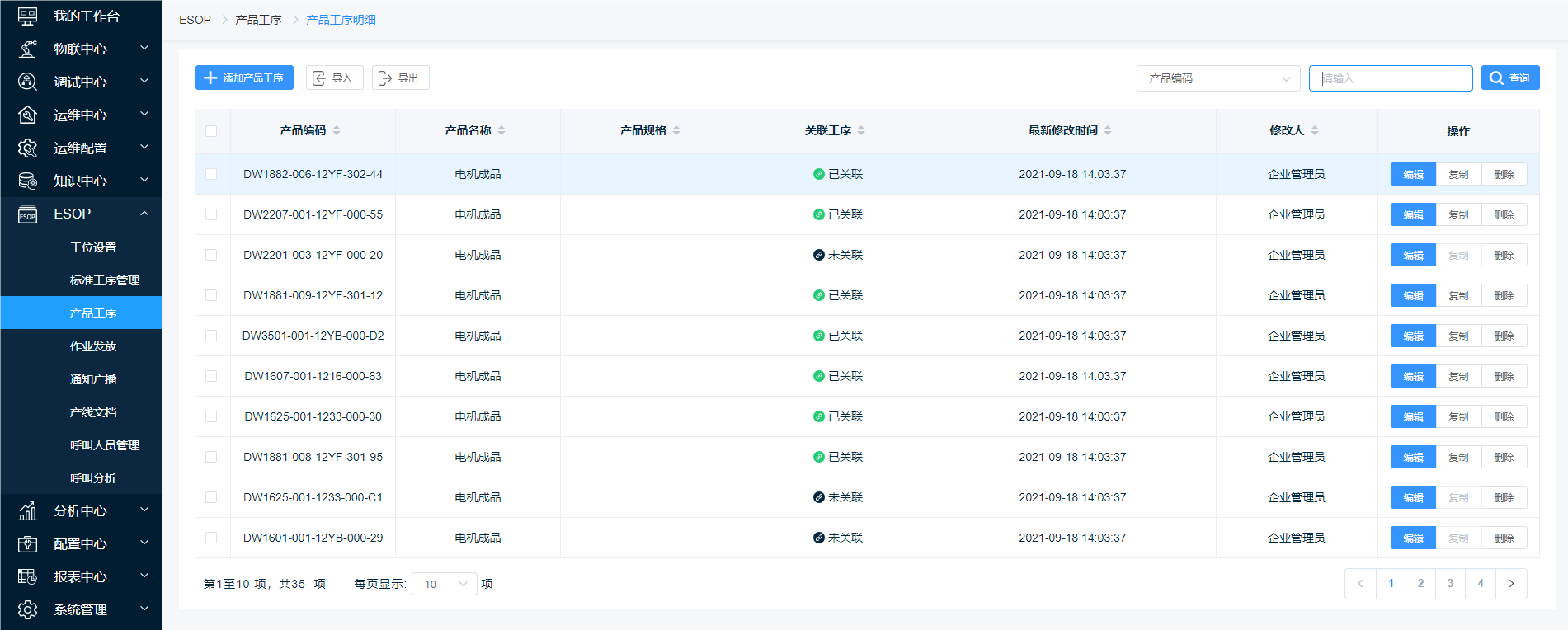最近更新时间:2021-10-26
产品工序用以维护产品与之对应的各个工位、工序之间的关系,用户可在此模块对产品工序进行添加、删除、修改、查询、导入、导出的操作,。
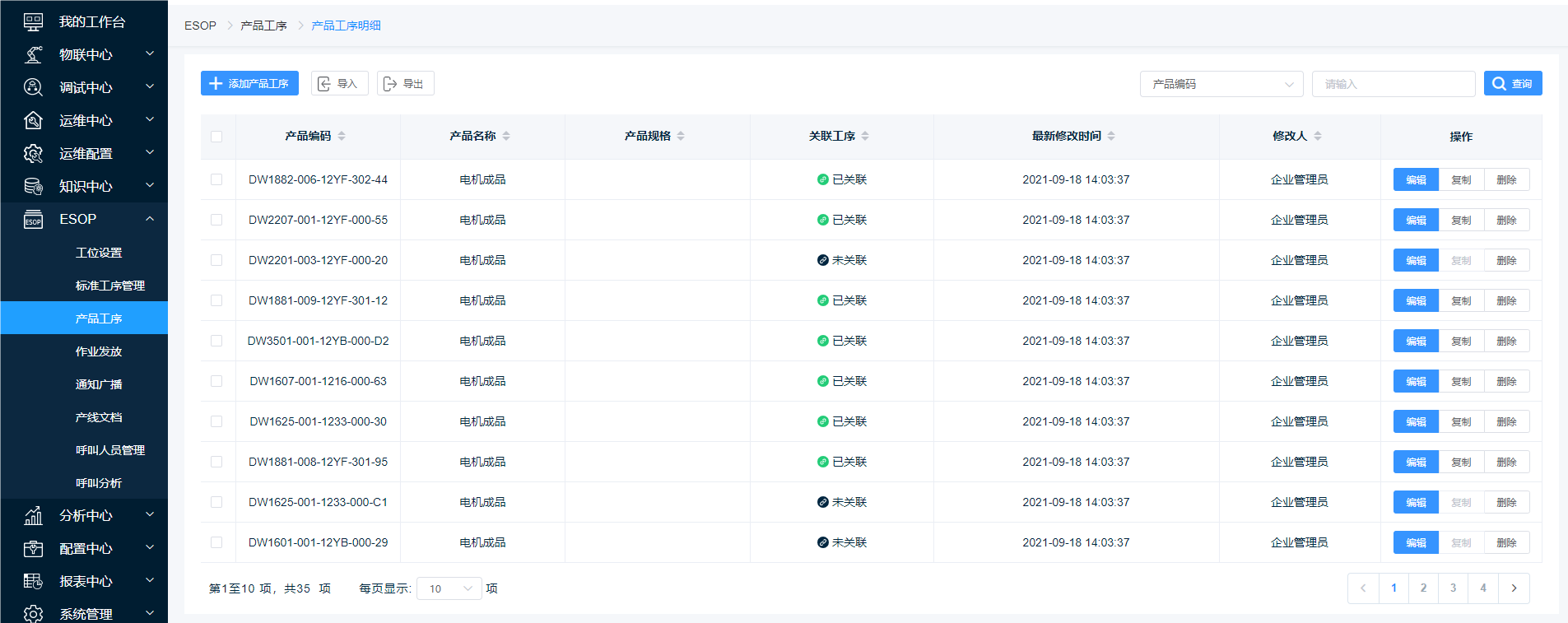
第一步:点击【添加产品工序】,选择或添加产品信息。
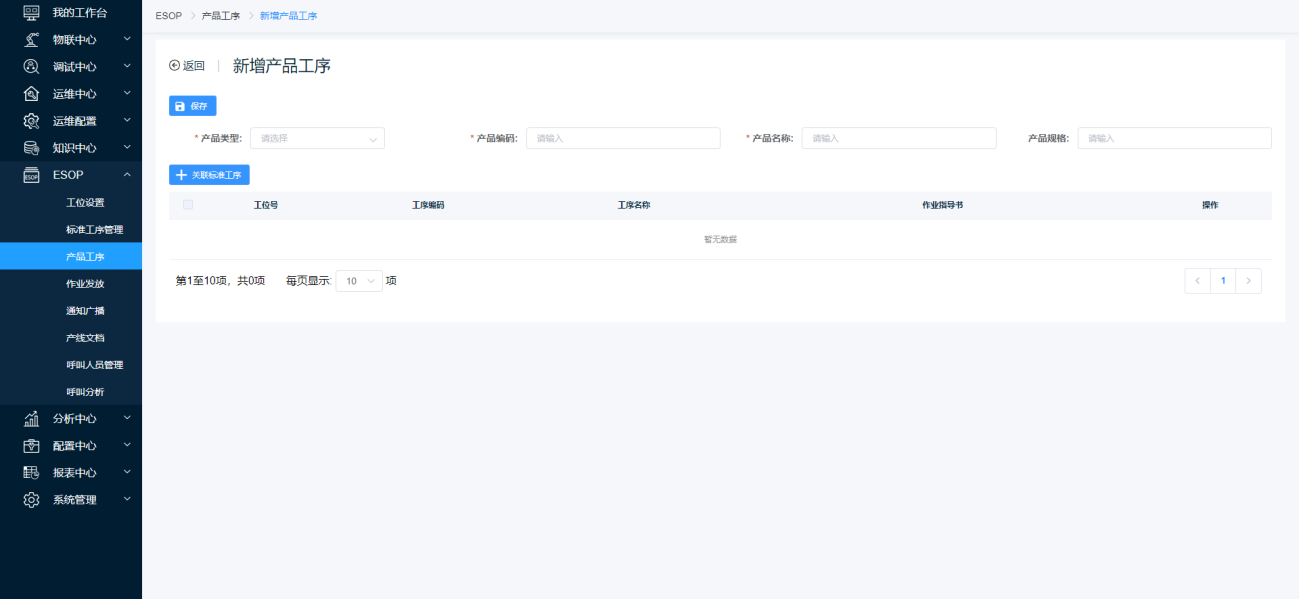
说明:
一个产品编码只能建立一条产品工序记录。
产品类型在字典表配置进行添加、维护“字典类型编码:esopProductType;字典类型名称:产品类别”。
第二步:点击【关联标准工序】,选择需进行关联的工序点确定,完成产品与工序的关联。
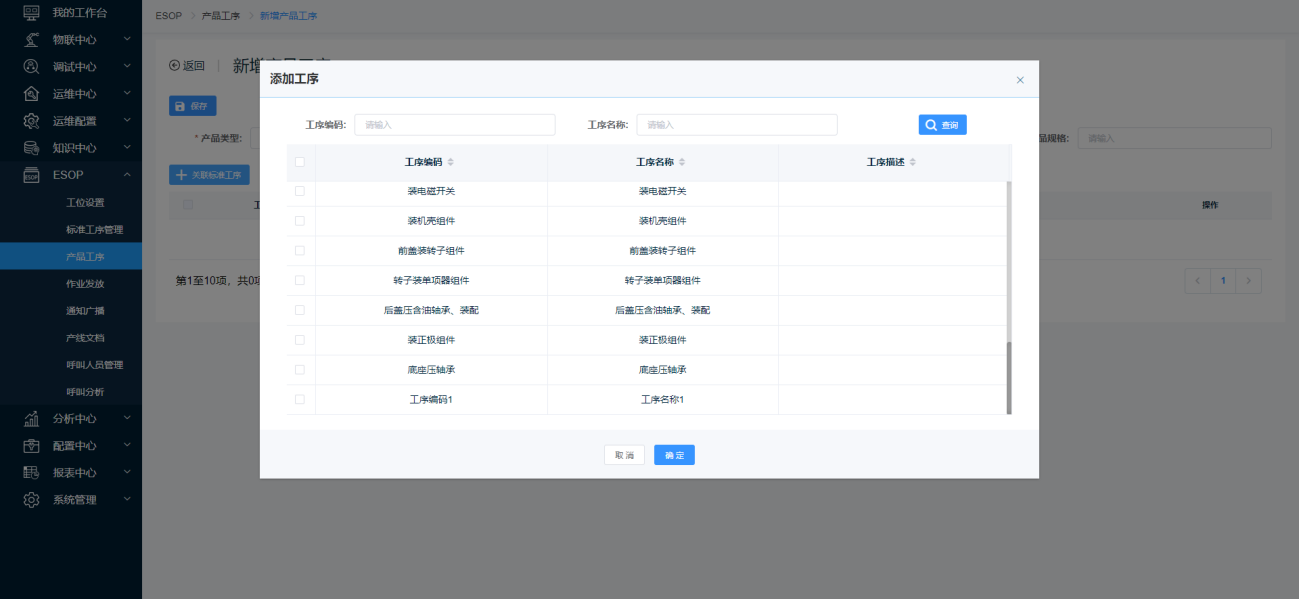
第三步:工位号默认按照选择工序的顺序关联工位号。
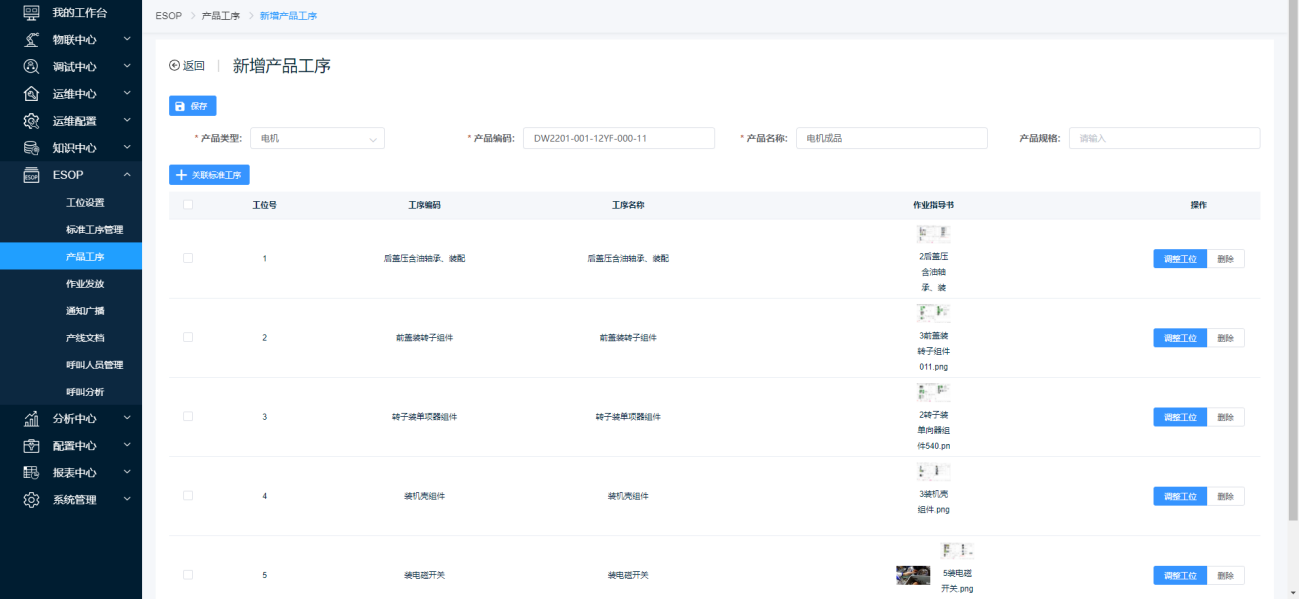
第一步:选择需要编辑的产品工序【编辑】按钮打开【产品工序编辑】页面。
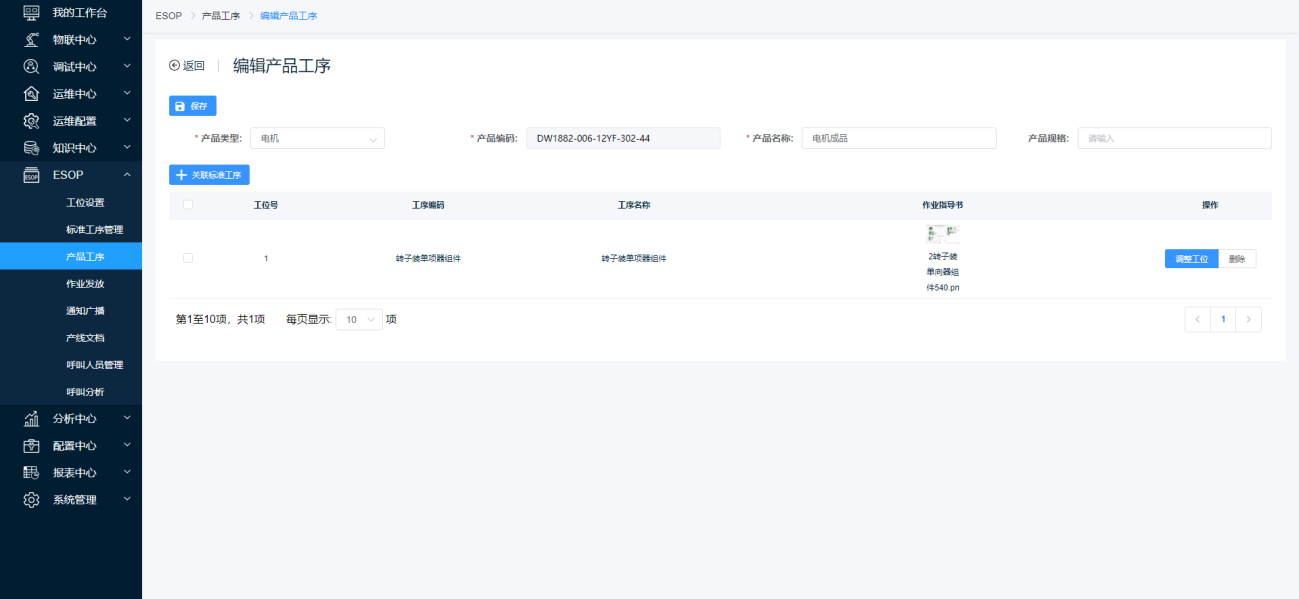
第二步:点击【关联标准工序】,选择需进行关联的工序点确定,完成产品与工序的关联。
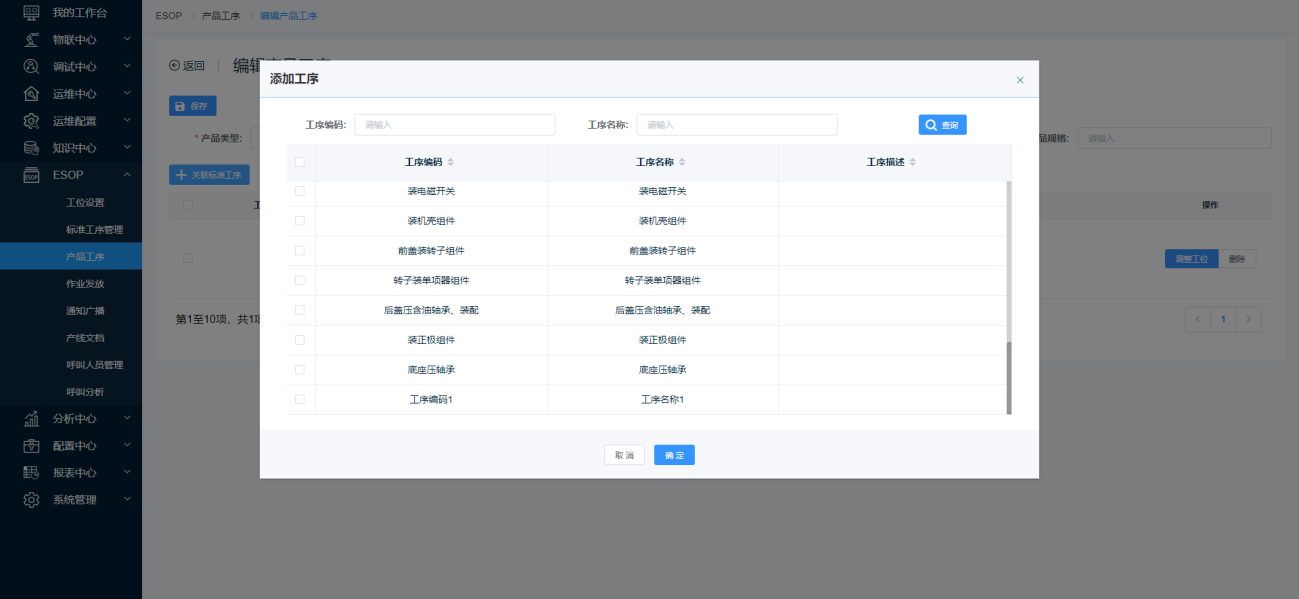
第三步:点击【调整工位】,修改工位号后点【修改完成】并【保存】,完成产品工序的编辑。
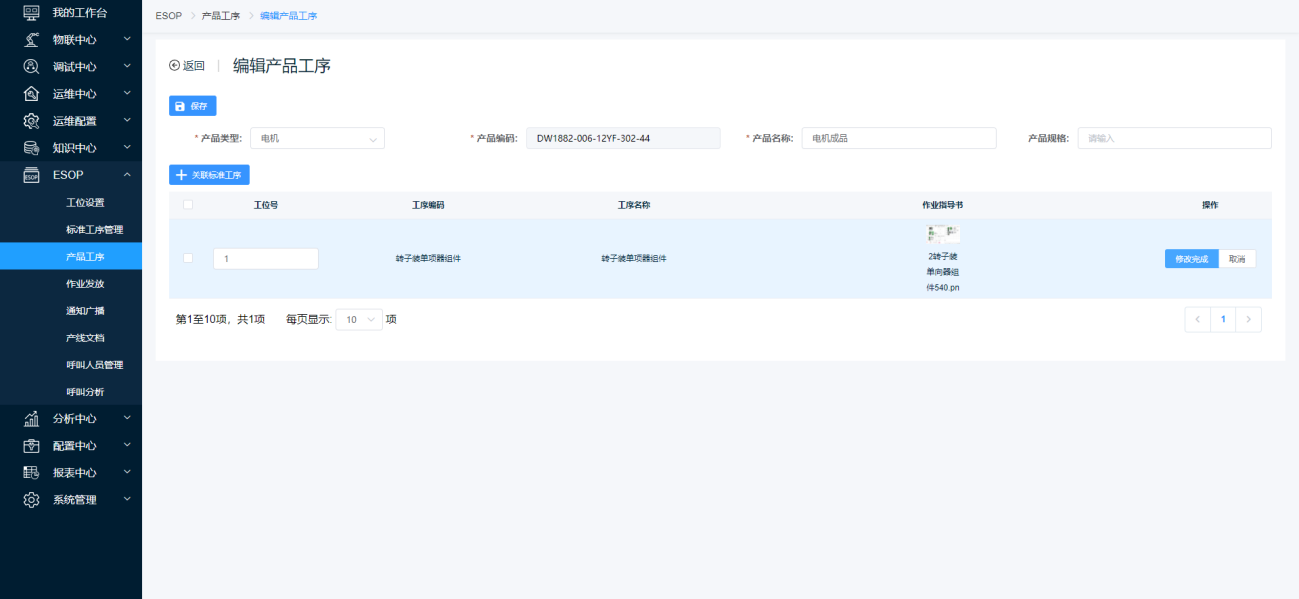
选择需要删除的产品工序点击【删除】按钮打开提示窗口页面。点击【确认】按钮完成产品工序的删除。
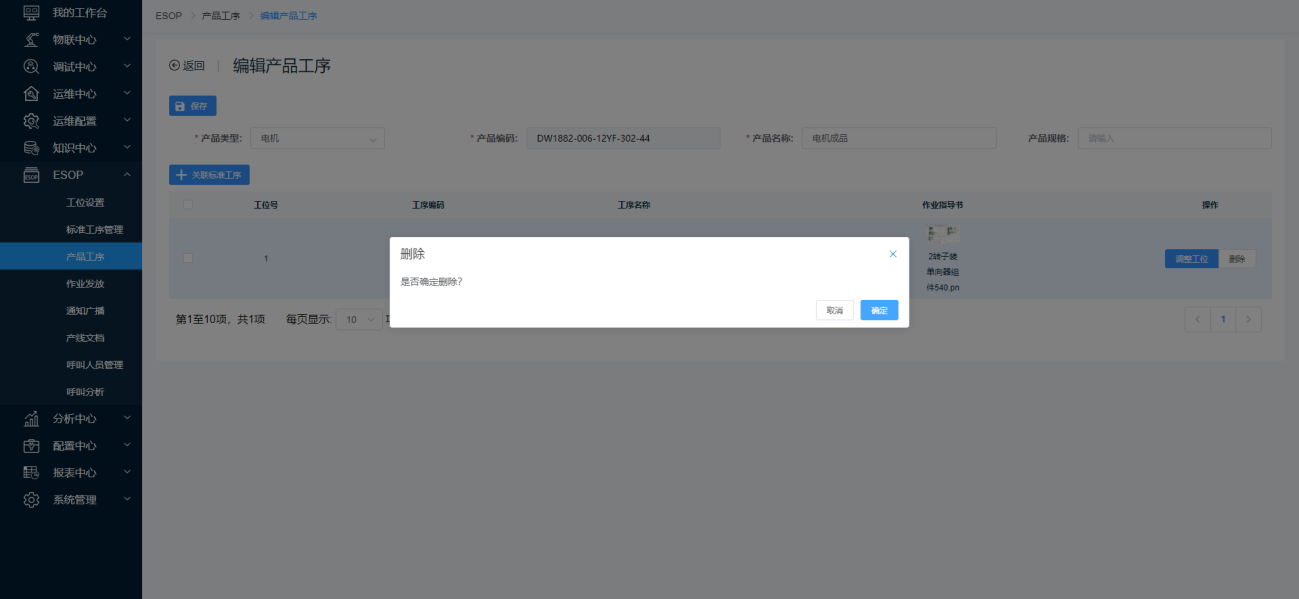
说明:作业播放中有正常播放的产品工序,不允许删除。
选择需要复制的产品工序点击【复制】按钮打开提示窗口页面,选择产品后点击【确定】按钮完成产品工序的复制。
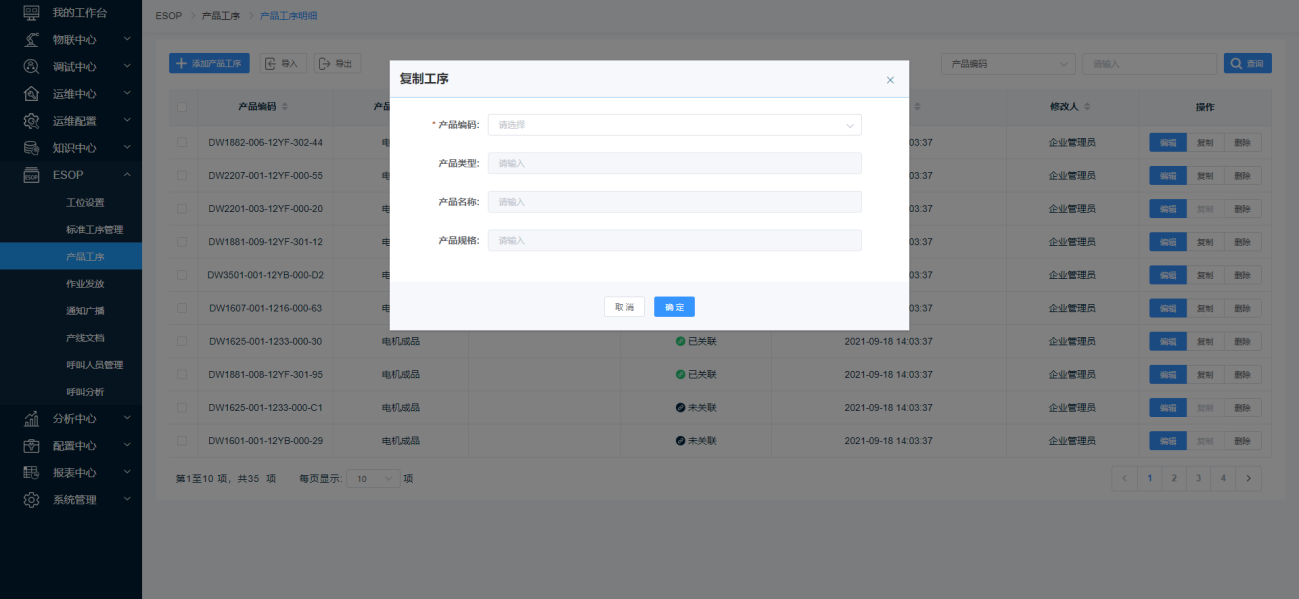
说明:产品编码中显示未关联关系的产品。
点击【导入】按钮,在弹出的文件选择窗口中选择需要导入的模板后,点击【打开】按钮,即可成功导入。
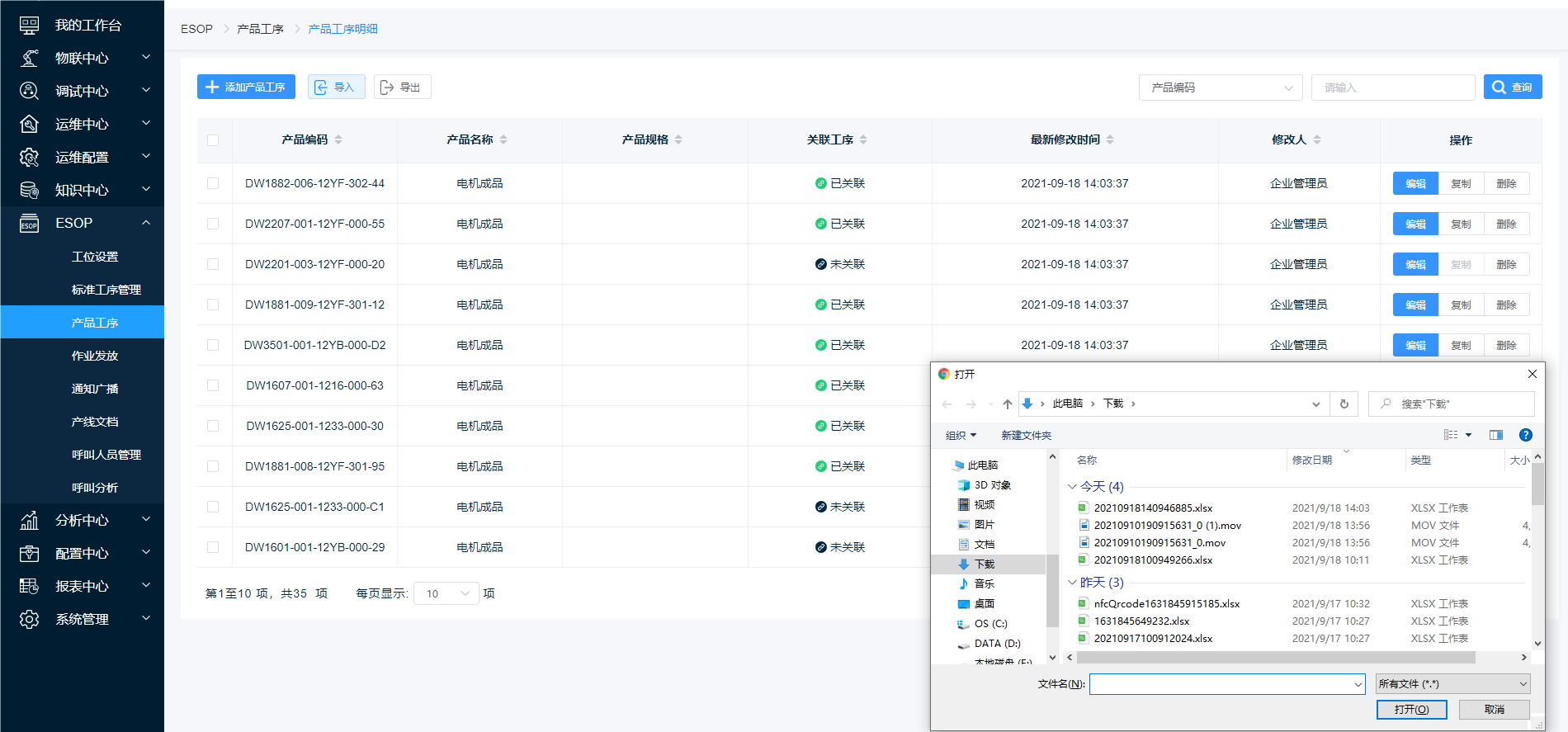
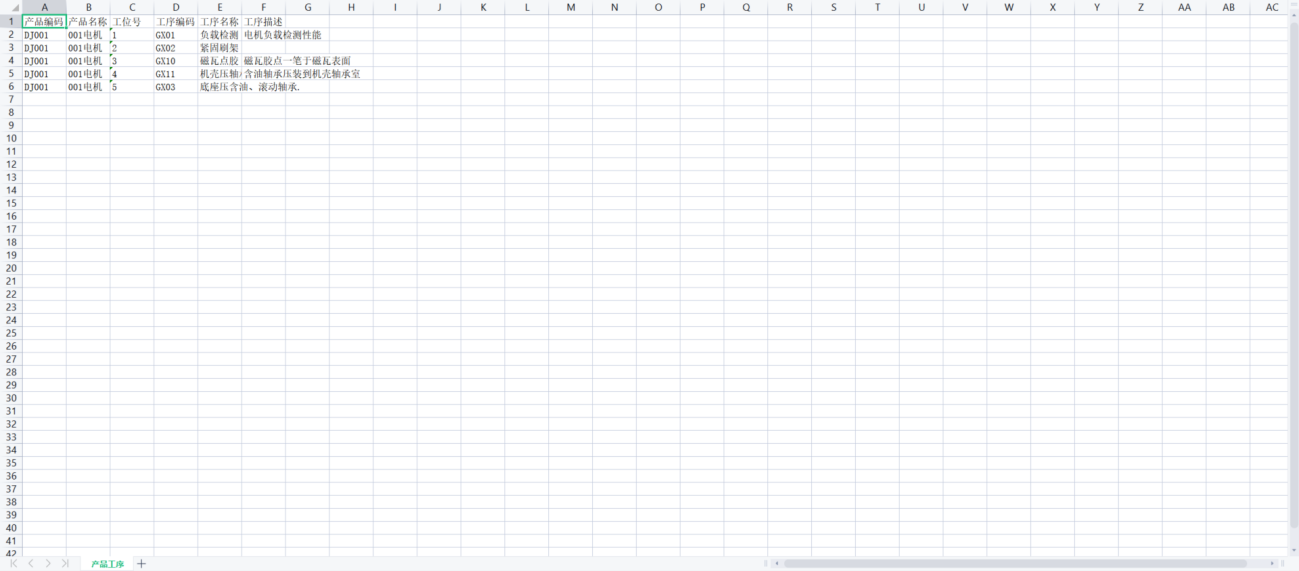
说明:
可先导出一个模板,参看导出的格式,进行编辑后再导入;对进行模板文件进行增量更新。
通过导入新增产品工序时,以产品编码为主键,在配置其他信息导入即可。
通过导入更新工序时,保留产品编码名称,更改对应给我信息再导入即可。
选择要导出的产品工序,点击【导出】按钮,即可成功导出。
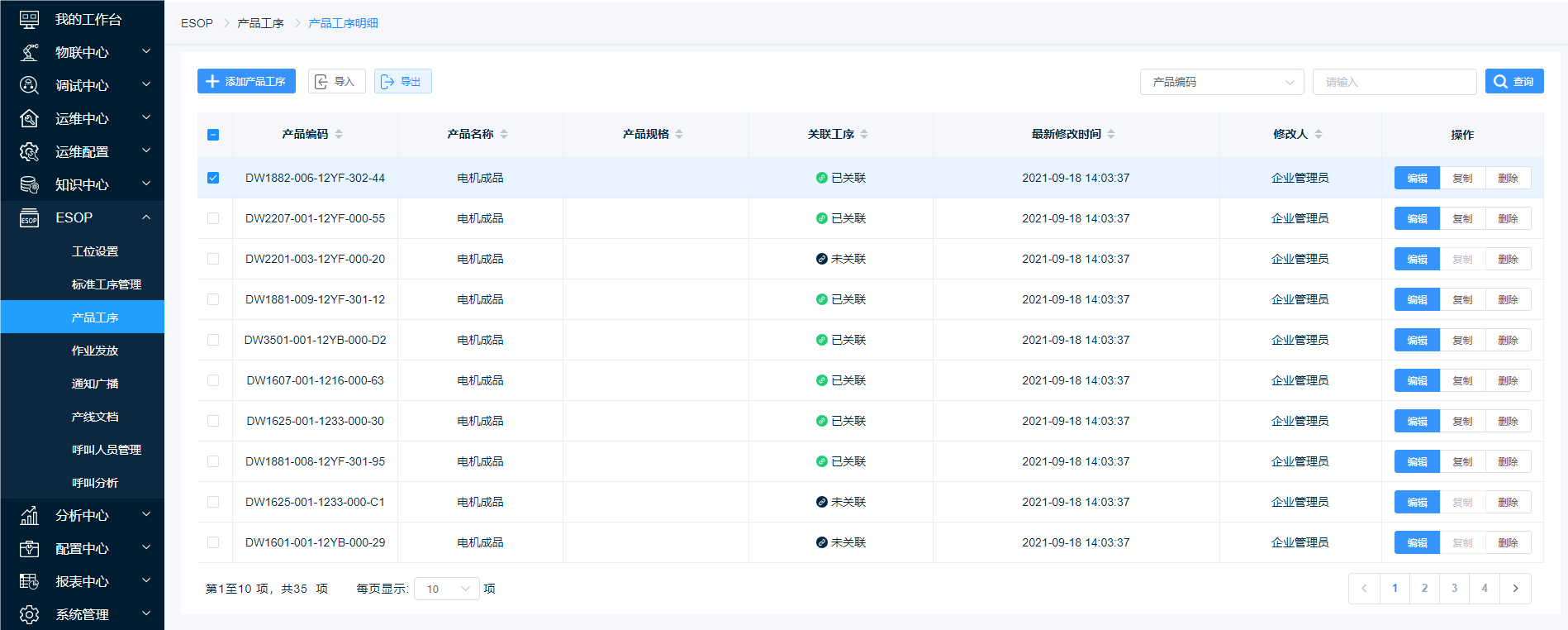
在查询框中设置查询内容后点击【查询】按钮检索出符合条件的产品工序。